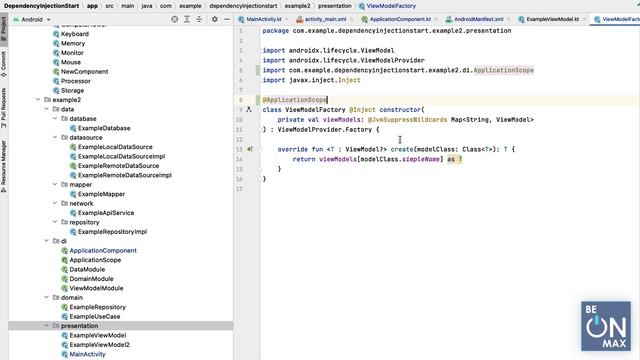Запуск виртуальной машины macOS 15 Sequoia в Proxmox VE
Описание
01. Загрузите macOS Sequoia .iso https://archive.org/search.php?query=...[]=mediatype%3A%22software%22 ИЛИ создайте свой собственный • Создайте практически любой установочный носитель macOS...
02. Загрузите загрузчик KVM OpenCore https://github.com/thenickdude/KVM-Op...
03. Извлеките загруженный файл KVM OpenCore bootloader .gz
04. Загрузите файлы Sequoia и KVM OpenCore .iso в библиотеку ISO Proxmox
05. Войдите в веб-интерфейс ProxMox
06. Щелкните правой кнопкой мыши на имени узла ProxMox ≫ Создайте виртуальную машину
07. Введите MacOSSequoia в поле имя, задайте идентификатор виртуальной машины равным 1500 (если не используется значение 1500) ≫ Далее
08. На вкладке OS установите в поле Type значение Other и выберите KVM OpenCore .iso в поле ISO-образ ≫ Далее
09. На вкладке "Система" установите в поле "Графическая карта" значение "Совместимая с VMware", в поле "BIOS" - значение "OVMF" (UEFI), снимите флажок "Предварительно зарегистрировать ключи", установите флажок "Добавить диск EFI", в поле "Компьютер" - значение "q35", а в поле "Контроллер SCSI" - значение "VirtIO SCSI". ≫ Далее
10. На вкладке "Жесткий диск" установите в поле "Шина/устройство" значение "Виртуальный блок", в поле "Размер диска" - значение "64", в поле "Кэш" - значение "Обратная запись" (небезопасно) ≫ Далее
11. На вкладке "Процессор" установите в поле "Ядра" значение "4", введите в поле "Хост" ≫ Далее
12. На вкладке Память установите объем памяти равным 8192 или более ≫ Далее
13. На вкладке Сеть установите в поле Модель значение VMware vmxnet3 ≫ Далее
14. Проверьте сводку и нажмите Готово
15. Выберите виртуальную машину MacOSSequoia ≫ Выберите оборудование в левом подменю навигации
16. Нажмите "Добавить" ≫ Привод CD/DVD
17. Выберите macOS Sequoia.iso загружен ранее ≫ Нажмите "Добавить"
18. Щелкните правой кнопкой мыши на имени узла Proxmox ≫ Console
19. Выполните следующие команды в терминале
отредактируйте файл VM conf, измените 1500 на идентификатор виртуальной машины для MacOSSequoia VM
nano /etc/pve/qemu-сервер/1500.conf
20. Если вы работаете на процессоре Intel, добавьте следующую строку в нижнюю часть файла .conf:
ПОДРОБНЫЕ ИНСТРУКЦИИ ПРИВЕДЕНЫ НА GITHUB ПО ССЫЛКЕ ВЫШЕ
21. Если программа работает на процессоре AMD, добавьте следующую строку в нижнюю часть файла .conf:
ПОДРОБНЫЕ ИНСТРУКЦИИ ПРИВЕДЕНЫ НА GITHUB ПО ССЫЛКЕ ВЫШЕ
22. Нажмите CTRL+W и выполните поиск , media=cdrom
23. Удалите media=cdrom из двух прикрепленных iso-файлов (KVM OpenCore и Sequoia) и добавьте cache=unsafe
24. Нажмите CTRL+O, Enter, CTRL+X, чтобы записать изменения в файл conf.
25. Вернитесь в веб-интерфейс Proxmox, щелкните правой кнопкой мыши на виртуальной машине MacOSSequoia в левой панели навигации ≫ Пуск
26. Выберите консоль в левом подменю навигации
27. В меню OpenCore нажмите Enter, чтобы запустить программу установки macOS
28. Если установка macOS невозможна, выберите оболочку UEFI ≫ Нажмите Enter
29. Введите в оболочке UEFI следующее:
измените на Sequoia.iso, номер диска может быть другим для вас
fs0:
запустите программу установки macOS
System\Library\CoreServices\boot.efi
30. После длительной инициализации должна начаться установка MAC OS
31. Выберите Disk Utility
32. Выберите носитель для блокировки VIRTIO ≫ Нажмите "Стереть"
33. Назовите диск macOS ≫ Установите для него формат APFS ≫ Нажмите "Стереть"
34. Нажмите "Готово" ≫ Закройте дисковую утилиту
35. Нажмите "Установить macOS Sequoia"
36. Нажмите "Продолжить" ≫ Нажмите "Согласиться" ≫ Снова нажмите "Согласиться"
37. Выберите диск с macOS ≫ Нажмите "Установить"
38. Подождите, пока Mac OS установит файлы, виртуальная машина перезагрузится несколько раз
39. Выберите страну или регион ≫ Нажмите "Продолжить"
40. Подтвердите язык и раскладку клавиатуры ≫ Нажмите "Продолжить"
41. Нажмите "Не сейчас" на экране "Специальные возможности"
42. Нажмите "Продолжить" на экране "Данные и конфиденциальность"
43. Выберите "Не сейчас" на экране "Помощник по миграции"
44. Выберите "Настроить позже", а затем "Пропустить" на экране "Apple ID"
45. Нажмите "Согласен" на экране "Правила и условия" ≫ Снова согласитесь
46. Введите имя, отчество пользователя, пароль ≫ Нажмите Продолжить
47. Нажмите Продолжить ≫ Выберите Использовать или не использовать службы определения местоположения
48. Выберите часовой пояс ≫ Нажмите Продолжить
49. Снимите флажок Предоставлять общий доступ к Mac Analytics Apple ≫ Нажмите Продолжить
50. Нажмите "Настроить позже" на экране "Экранное время".
51. Выберите тему ≫ Нажмите Продолжить
52. Добро пожаловать в macOS 15 Sequoia
Автор

Похожие видео

Как защитить свои данные и не потерять аккаунт соцсетей. Как включить экранную клавиатуру windows 10
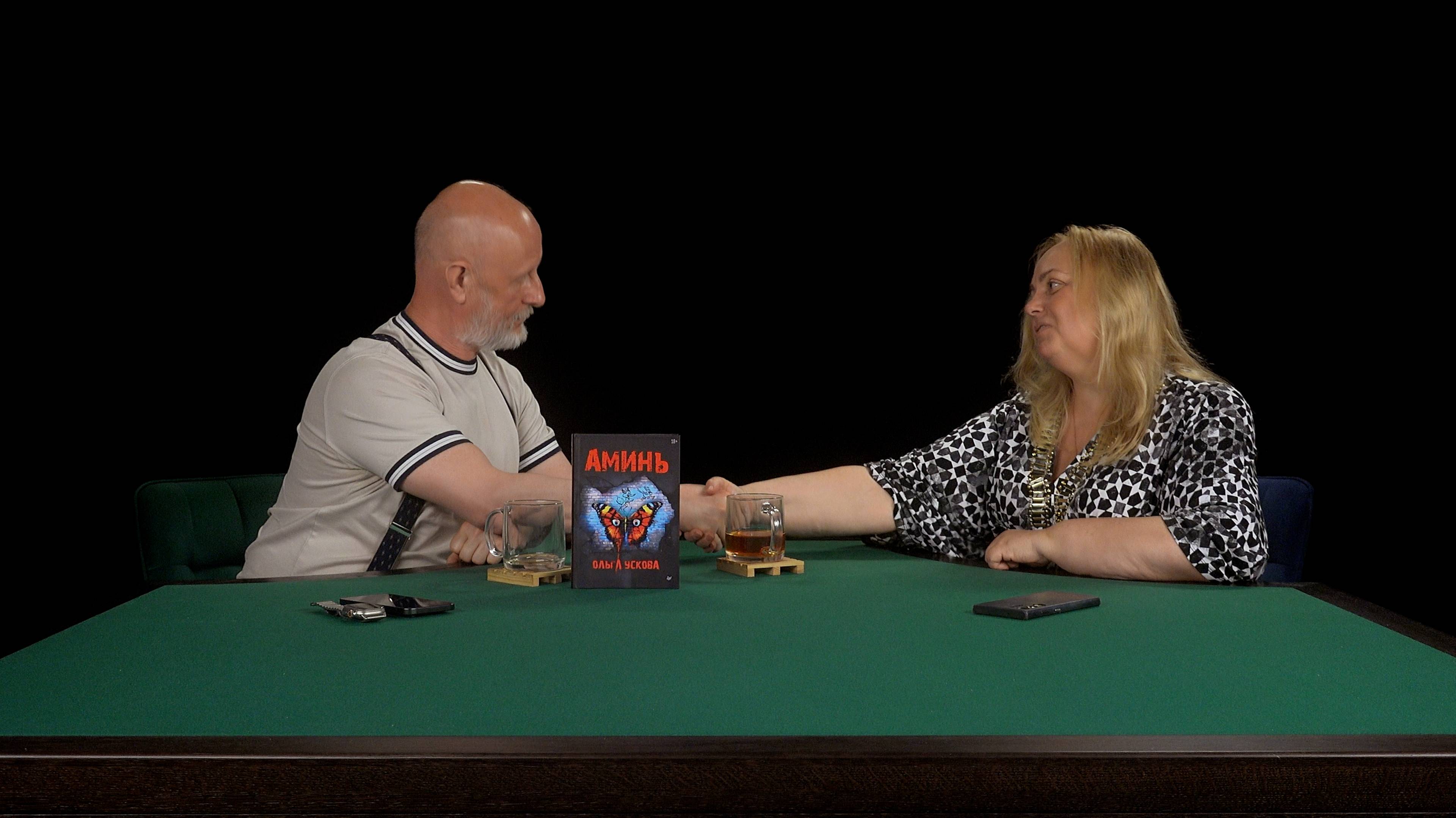
Ольга Ускова об опасностях информационного пространства и книге "Аминь"

новинка смартфона
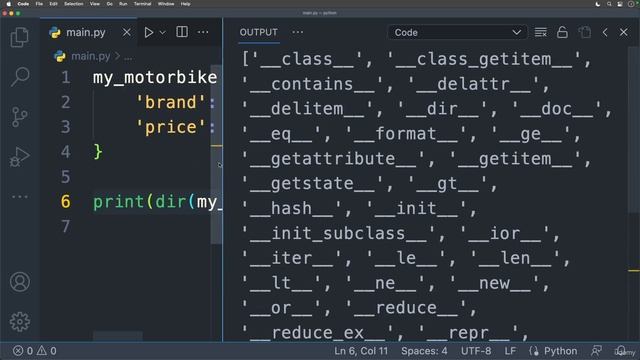
55. Изменение и удаление значений в словарях.

Anna Asti. Царица - 0 Сезон Anna Asti. Царица -- (19.06.2025)

13 pro 128
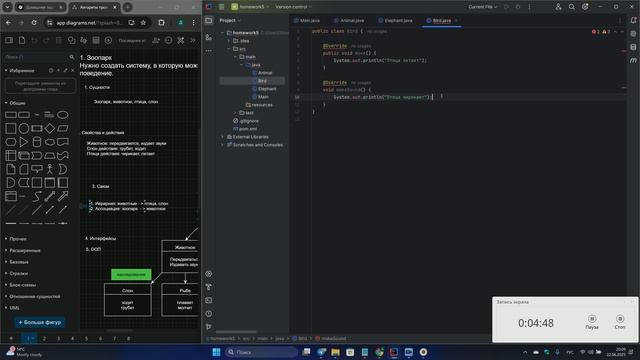
ООП принципы в Java Задача 1